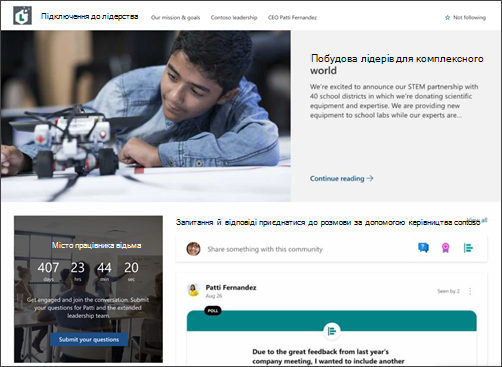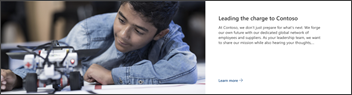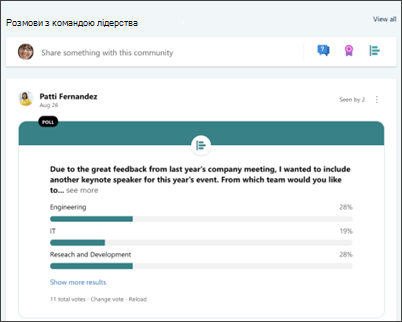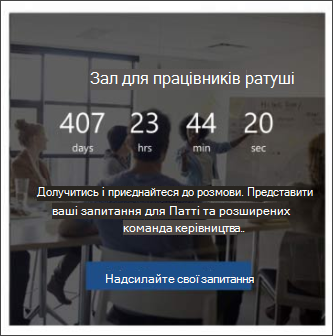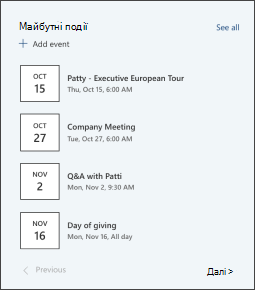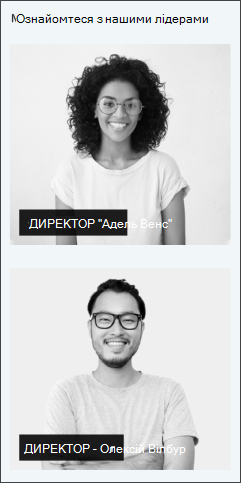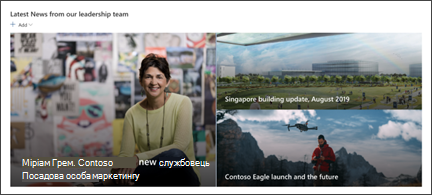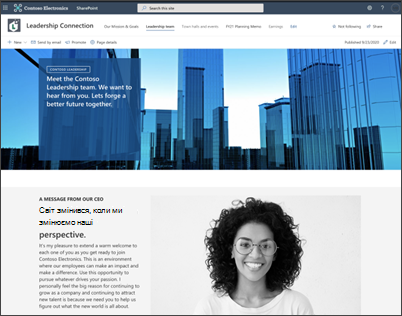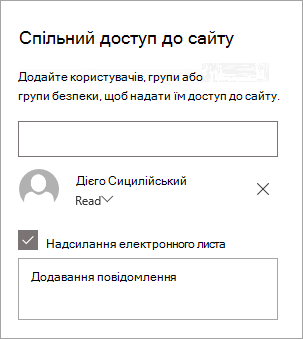Шаблон сайту зв'язку з лідерством – це сайт для спілкування, який слугуватиме внутрішньою домашньою сторінкою для вашої команди лідерів. Створюйте спільноту та культуру, з'єднуючи лідерство та учасників команди в розмовах, подіях і новинах.
У цій статті ви можете дізнатися, як використовувати елементи на шаблоні сайту зв'язку з лідерством SharePoint і як налаштувати сайт, щоб зробити його власним.
Функції сайту
-
Настроюваний сайт, який постачається з попередньо заповненими зображеннями, веб-частинами та вмістом, щоб надихати редакторів сайтів під час настроювання відповідно до потреб вашої організації.
-
Попередньо заповнені сторінки та веб-частини, які демонструють лідерські команди та можливості залучення.
-
Веб-частина "Розмови Yammer", яка дає змогу іншим користувачам брати участь у розмовах Yammer, не виходячи зі сторінки SharePoint.
Примітки.:
-
Деякі функції поступово надаються організаціям, які погодилися на програму "Цільовий випуск". Це означає, що ця функція може ще не відображатися або виглядати інакше, ніж описано в довідкових статтях.
-
Якщо застосувати шаблон до наявного сайту, вміст не об'єднуватиметься автоматично з новим шаблоном. Натомість наявний вміст зберігатиметься як повторювана сторінка у вмісті сайту.
Спочатку дотримуйтеся вказівок із додавання шаблону до нового або наявного сайту.
Примітка.: Щоб додати цей шаблон до сайту, потрібно мати дозволи власника сайту.
Ознайомтеся з попередньо заповненим вмістом сайту, веб-частинами та сторінками та вирішіть, які настройки сайту знадобляться для узгодження з брендом, голосом і загальною бізнес-метою вашої організації.
Попередньо заповнені сторінки сайту:
-
Домашня сторінка – це місце, де глядачі можуть брати участь у новинах про лідерство, подіях, розмовах і дізнаватися більше про лідерство та бачення.
-
Наша місія і цілі - Вступ до організаційних цінностей і лідерських принципалів. Настройте цю сторінку, змінивши веб-частини "Зображення", "Текст" і "Новини".
-
Команда лідерів - Огляд лідерських команд та біографій. Настроювання цієї сторінки за допомогою редагування веб-частин "Зображення" та "Текст".
-
Генеральний директор Патті Фернандес - Engage в розмовах з керівництвом і дізнатися більше про генерального директора. Настроювання цієї сторінки за допомогою редагування веб-частин "Зображення" та "Текст".
Доданий шаблон сайту зв'язку з лідерством можна настроїти та зробити його власним.
Примітка.: Щоб додати цей шаблон до сайту, потрібно мати дозволи власника сайту.
|
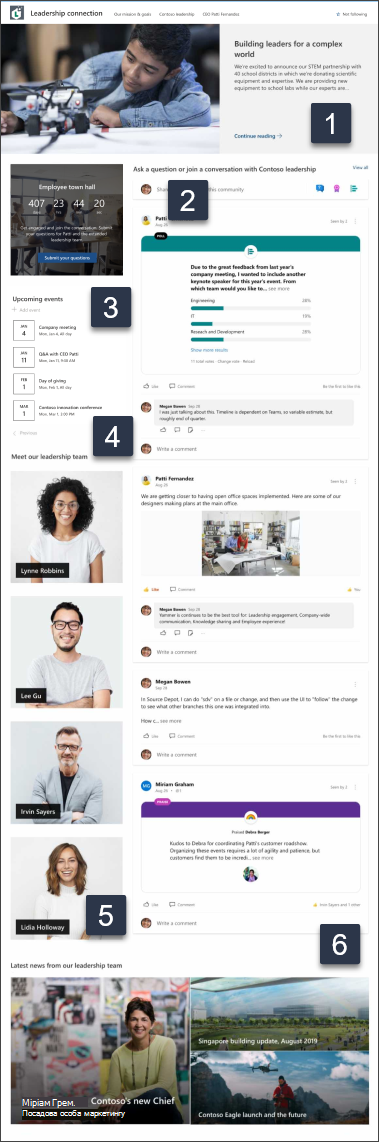 |
Налаштуйте зовнішній вигляд сайту, навігацію сайту, веб-частини та вміст відповідно до потреб глядачів і організації. Під час настроювання переконайтеся, що сайт перебуває в режимі редагування, вибравши елемент Редагувати у верхньому правому куті сайту. Коли ви працюєте, збережіть як чернетку або повторно опублікуйте зміни, щоб зробити зміни видимими для глядачів.
1. Відредагуйте веб-частину Hero, щоб виділити організаційне бачення
-
Спочатку виберіть веб-частину Hero та натисніть кнопку Редагувати.
-
Потім виберіть параметри Шар і Плитка , які найкраще відрізняти від потреб організації.
Дізнайтеся більше про редагування веб-частини Hero.
2. Відредагуйте веб-частину розмов Yammer, щоб зв'язати команди та лідерів.
Примітки.:
-
Веб-частина Розмови Yammer з'явиться, лише якщо ваша організація має ліцензію на Yammer.
-
Веб-частина "Розмови Yammer" використовує вихідне ім'я домену (наприклад, contoso.onmicrosoft.com) і не може використовуватися, якщо на сайті SharePoint використовується марнославне ім'я домену.
-
Спочатку виберіть веб-частину Розмови Yammer та натисніть кнопку Редагувати.
-
Потім виберіть джерело розмови : Група, Користувач, Тема або Канал.
-
У полі Пошук джерела введіть ім'я групи, користувача або теми.
-
У розділі Кількість розмов, які потрібно відобразити, виберіть 2, 4, 6 або 8 залежно від того, скільки місця ця веб-частина займає на вашій сторінці.
Дізнайтеся більше про використання веб-частини "Розмови Yammer".
3. Відредагуйте веб-частину "Зворотний відлік", щоб створити очікування
-
Спочатку виберіть веб-частину Зворотний відлік і натисніть кнопку Редагувати.
-
Потім виберіть пункт Дата й час, укажіть дію Виклик і оновіть фонове зображення.
Дізнайтеся більше про використання веб-частини "Зворотний відлік".
4. Редагування подій у веб-частині "Події" для відображення майбутніх подій
-
Спочатку виберіть веб-частину "Події" та натисніть кнопку Редагувати.
-
Потім визначте подію Джерело та Макет.
-
Щоб додати або змінити події, перейдіть до веб-частини Подія та виберіть + Додати подію.
Дізнайтеся більше про використання та редагування веб-частини "Події".
5. Редагування веб-частин зображення для відображення профілів заповнювачів
-
Спочатку виберіть веб-частину Зображення та натисніть кнопку Редагувати.
-
Натисніть кнопку Змінити та передайте зображення.
-
Щоб видалити текст над зображенням , увімкніть абовимкніть або відредагуйте текст, вибравши текстове поле.
Дізнайтеся більше про редагування, обтинання та змінення розміру зображень за допомогою веб-частини "Зображення".
6. Редагування веб-частини "Новини" для виділення новин організації
-
Спочатку виберіть веб-частину Новини та натисніть кнопку Редагувати.
-
Потім виберіть джерело новин.
-
Виберіть параметри Макет, Перегляд і Фільтр , які найкраще відображаються учасниками команди організації.
-
У розділі Упорядкування визначте порядок відображення новин.
Докладніше про веб-частину "Новини".
Настроювання таких сторінок на сайті:
-
Наша місія та цілі – налаштуйте цю сторінку, редагуйте веб-частини "Зображення", "Текст" і "Новини ".
-
Команда лідерів – дає змогу настроювати цю сторінку, редагуйте веб-частини "Зображення" та "Текст".
-
Генеральний директор Патті Фернандес – налаштуйте цю сторінку, редагуйте веб-частини "Зображення" та "Текст".
Настроювання вигляду та навігації на сайті:
Перш ніж надавати спільний доступ до сайту іншим користувачам, отримуйте останні штрихи на сайті, переконавшись, що користувачі зможуть легко знаходити сайт, легко переходити між посиланнями та сторінками та швидко отримувати доступ до вмісту на сайті.
-
Змінюйте бібліотеки документів, оновлюючи імена папок і передаючи ресурси.
-
Редагування та настроювання навігації на сайті.
-
Змініть вигляд сайту, налаштовуючи тему, емблему, макети заголовків і вигляд сайту.
-
Додавання або видалення сторінок до цього сайту або навігації сайту для розміщення наявного вмісту.
-
Виберіть , щоб пов'язати цей сайт із сайтом-концентратором у вашій організації, або додайте цей сайт до наявної навігації сайту-концентратора , якщо потрібно.
Надайте спільний доступ до сайту іншим користувачам після того, як налаштуєте свій сайт, розглянете його та опублікуєте остаточну чернетку.
-
У правому куті виберіть Надати спільний доступ до сайту.
-
В області Спільний доступ до сайту введіть імена користувачів, яким потрібно надати спільний доступ до сайту. Якщо потрібно, щоб усі користувачі у вашій організації мали доступ до цільового сайту навчального закладу, виберіть Усі (крім зовнішніх користувачів). Рівень дозволів за промовчанням – Лише для читання.
-
Отримайте довідку з керування сайтом, додавши власників і учасників сайту, які матимуть дозвіл на редагування вмісту сайту.
-
Введіть необов'язкове повідомлення, яке потрібно надіслати зі сповіщенням електронної пошти, яке буде надіслано під час надання спільного доступу до сайту, або зніміть прапорець Надсилати повідомлення електронної пошти, якщо не потрібно надсилати повідомлення електронної пошти.
-
Натисніть кнопку Спільний доступ.
Після створення та запуску сайту наступний важливий етап – обслуговування вмісту сайту. Переконайтеся, що у вас є план актуальності вмісту та веб-частин.
Практичні поради з обслуговування сайтів:
-
План обслуговування сайту – установлення розкладу для перегляду вмісту сайту якомога частіше, щоб забезпечити точність і актуальність вмісту.
-
Регулярно публікуйте новини . Поширюйте останні оголошення, інформацію та стан у всій організації. Дізнайтеся, як додавати дописи новин на сайті групи або на сайті для спілкування, а також показувати іншим користувачам, які публікуватимуть оголошення про те, як вони можуть використовувати новини SharePoint.
-
Перевірка посилань і веб-частин . Оновлюйте посилання та веб-частини, щоб переконатися, що ви використовуєте повну вартість свого сайту.
-
Використовуйте аналітику для покращення залучення . Переглядайте використання сайту за допомогою вбудованого звіту про використання , щоб отримувати інформацію про популярний вміст, відвідання сайтів тощо.
-
Періодично переглядайте параметри сайту . Створивши сайт у службі SharePoint, можна вносити зміни до настройок, відомостей про сайт і дозволів для сайту.
Додаткові ресурси настроювання
Дізнайтеся більше про планування, створення та обслуговування сайтів SharePoint.
Перегляньте інші шаблони сайтів SharePoint.